30 nye genvejstaster til Windows 8
Genvejstaster giver dig mulighed for at spare tid ved hurtigt at få adgang til menuer og udføre forskellige opgaver, hvilket kan tage mere tid, når du er færdig med musen. Windows 8 Consumer Preview blev lanceret for nogle dage siden, og sammen med den nye brugergrænseflade kom også nye hotkeys for at få adgang til de nye menuer, der er inkluderet i Windows 8. Vi troede, det ville være rart at udarbejde en liste over genveje, som du finder meget nyttige, mens du bruger Windows 8. Nogle af genveje er de samme som Windows 7, men meget er også ændret. Fortsæt med at læse for at finde ud af nogle genvejstaster til let adgang til Windows 8.
- Vind + Print skærm - Tag skærmbillede (gemmes som PNG i Pictures Library)

- Vind + C - Åben Charms Bar
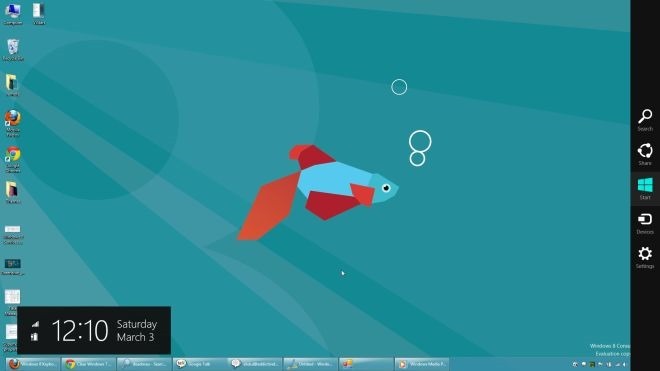
- Vind + fane - Åben Skifteliste

- Vind + Q - Åben global søgning
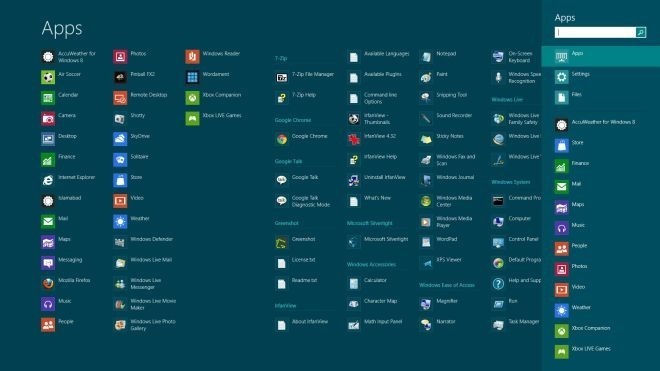
- Vind + W - Søg i systemindstillinger (giver dig mulighed for at søge direkte inden for systemindstillinger)
- Vind + F - Søg inden i filer (Giver dig mulighed for at søge direkte inden for filer)
- Vind + Z - Adgangsindstillinger for Metro Apps (kan også fås adgang ved at højreklikke på et tomt sted)
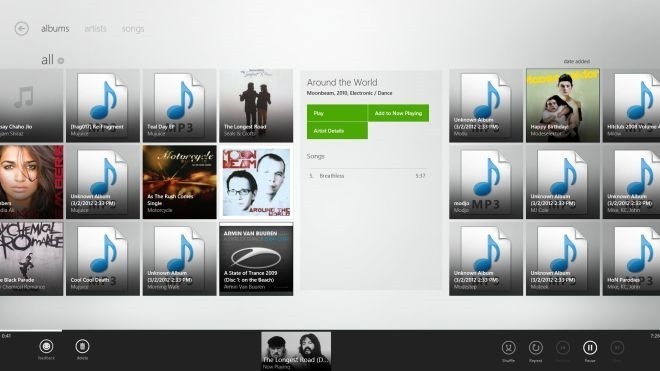
- Vind + jeg - Åbn menuen Indstillinger
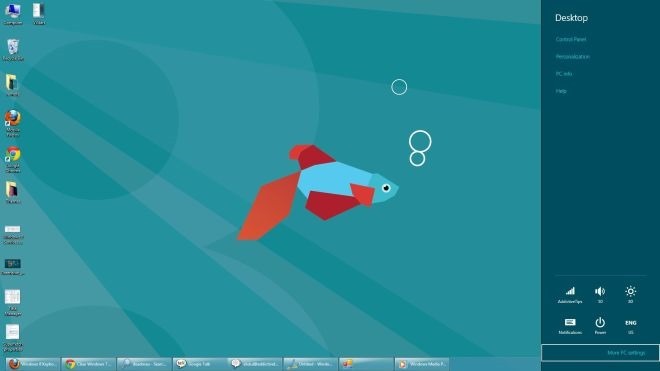
- Vind + P - Åbn anden skærm / projektorindstillinger (til opsætning af dobbelt skærm)
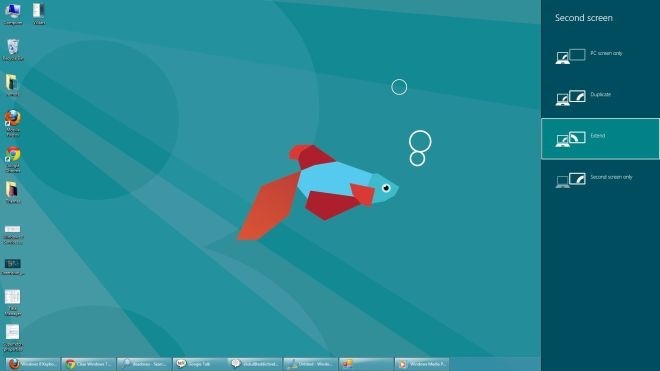
- Vind + H - Gå til panelet Delindstillinger (Lister delingsindstillinger i forhold til den aktuelt kørende app)
- Vind + K - Åbn ruden til indstillinger for enheder (Lister, der er tilsluttet enheder til øjeblikket)
- Vind + X - Åbn menuen Systemværktøjsindstillinger i nederste venstre hjørne.

- Vind + T - Forhåndsvisning af åbnede Windows i proceslinjen (Bringer vinduesminiatyren op fra proceslinjen én efter én)
- Vind + U - Åbn Ease of Access Center

- Vind + E - Åbn Windows Stifinder
- Vind + R - Åbn Run Dialogue Box
- Vind + Pause - Åbn vinduet Systemegenskaber
- Vind + Enter - Åbn Windows Narrator
- Vind + Skift +. - Fastgør applikation til højre side (skifter mellem højre side, venstre side og fuld skærm)

- Vind +. - Klik applikationen til venstre side
- Vind +, - Peek at Desktop (Aero Peek)
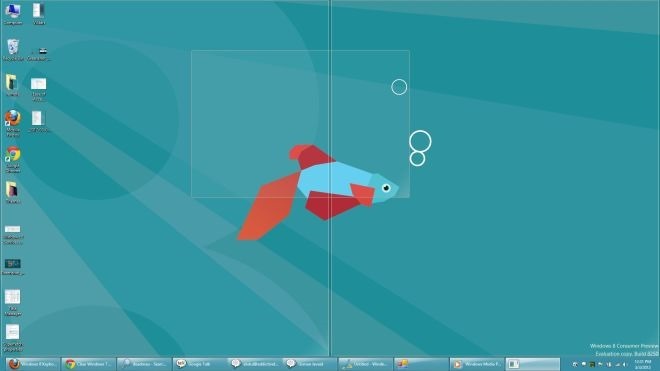
- Vind + D - Gå til Desktop
- Vind + M - Minimer alle applikationer
- Vind + B - Gå tilbage til skrivebordet
- Vind + J - Skifter fokus mellem knapede Metro-applikationer
- Vind + L - Låse skærm
- Vind + Side op / Side ned - Skift primære og sekundære skærme (dobbelt display)

- Ctrl + musrulle (I startskærmbilledet) - Tile Zoom Toggle
- Ctrl + musrulle (På skrivebordet) - Skift skrivebordsikonstørrelse
- Ctrl + Skift + N - Opret ny mappe i den aktuelle mappe
Hvis du har fundet en genvej til Windows 8, som vi har gået glip af på vores liste, så fortæl os om det i kommentarerne herunder!
Søge
Seneste Indlæg
Alternativ Flash Player Auto-Updater installerer lydløst Flash Player
Da Adobe Flash Player er afgørende for streaming af flashindhold ov...
Hold installationspakker opdaterede med Ketarin [Windows]
Der er masser af freewares, der frigøres dagligt, og det samme anta...
Aktivér tekst-til-tale-funktion i notesblok ++ med tale
Notepad ++ er et af de mest kraftfulde alternativer til standard Wi...


![Hold installationspakker opdaterede med Ketarin [Windows]](/f/58726f308bd2eb8720222a205e4b3e3b.jpg?width=680&height=100)
